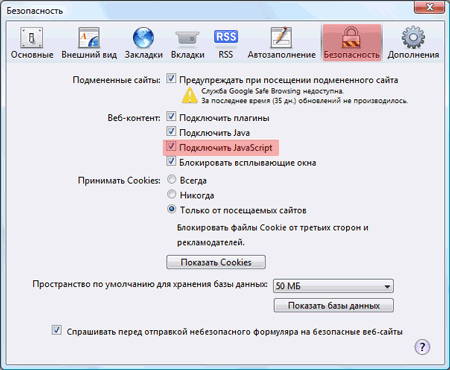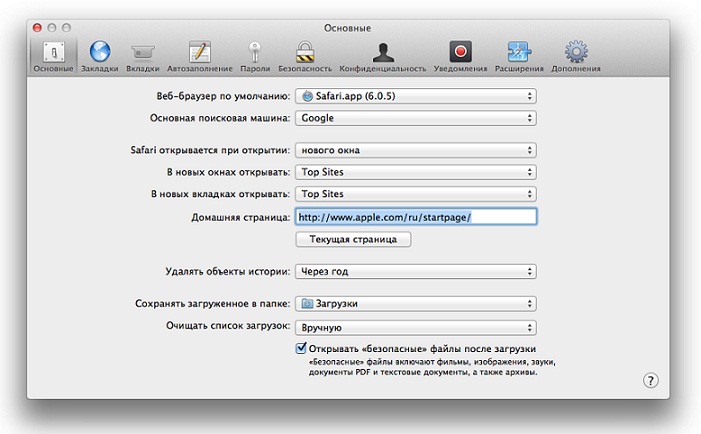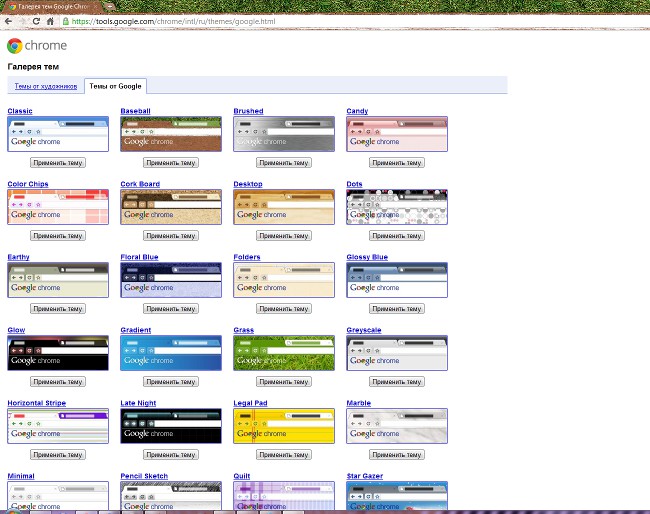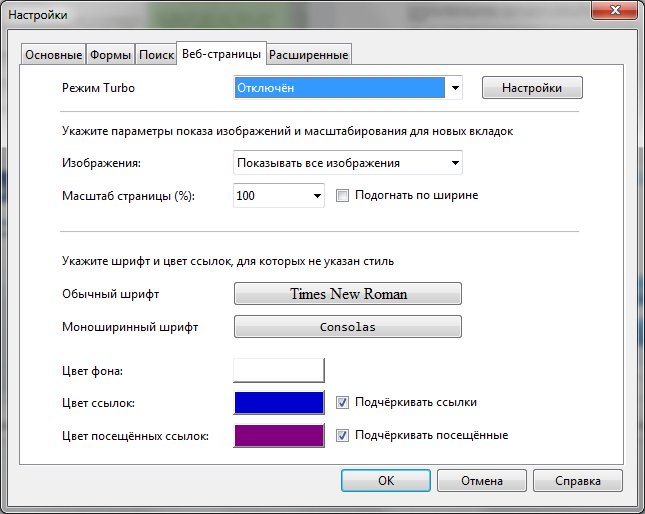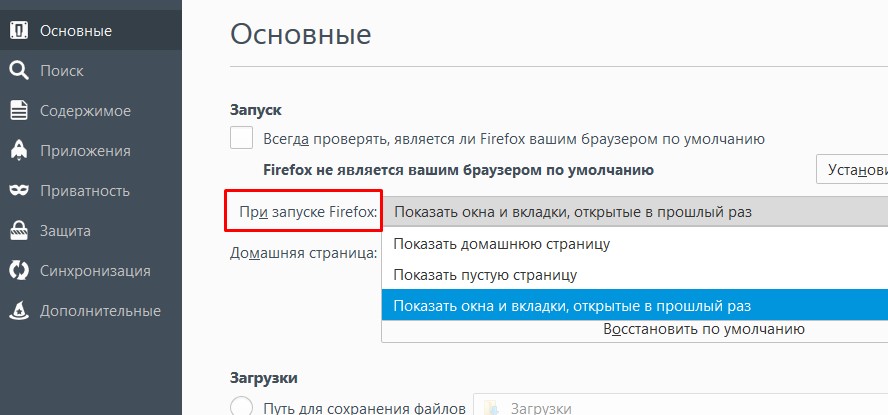Slik rengjør du hurtigbufferen i nettleseren (Opera, Mozilla Firefox, Google Chrome, Internet Explorer)

Når du bruker Internett gjennom en nettleser, detLagrer sider i minnet. Dette gjøres for å redusere belastningstiden på siden, hvis du går til den igjen. Disse midlertidige filene er en nettleservindu. Når de samler seg, må de slettes. Vi viser deg hvordan du rengjør hurtigbufferen i forskjellige nettlesere.
Hvorfor trenger jeg å rydde cachen?
Hvorfor cachemekanismen ble utviklet genereltMinne? Først og fremst lagrer du lyd- og videofiler som du lytter til og ser på nettsider, samt designelementer på disse sidene (stiler, bilder). Takket være dette blir sidene lastet mye raskere, siden noen av filene de genereres fra, lastes ikke fra serveren, men fra minnet. Det virker, hvorfor rengjør cachen, hvis den bærer en slik nyttig funksjon?
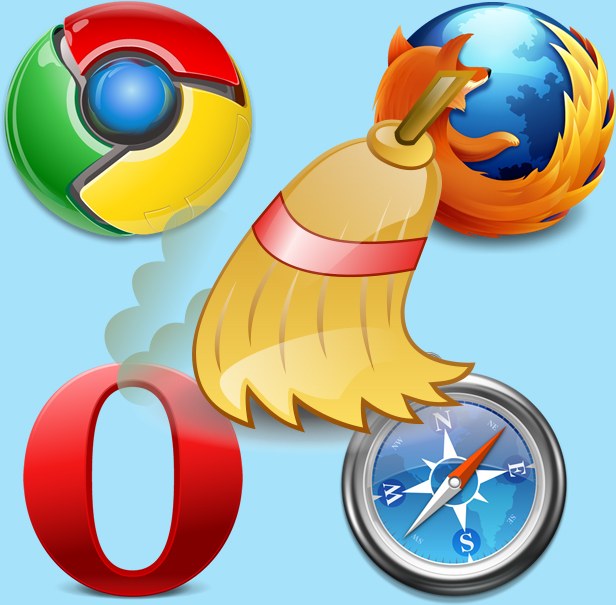
Faktum er at slike filer, akkumulerer,begynn å ta for mye plass på harddisken din (spesielt hvis du ser på mange videoer på nettet). I tillegg, på grunn av cachen, kan det hende at noen nettsteder ikke vises riktig hvis deres design har blitt oppdatert, og cachen lagrer elementer i den gamle designen. Derfor må du periodisk slette hurtigbufferen i nettleseren du bruker hele tiden.
Slik fjerner du hurtigbufferen på datamaskinen og frigjør plasspå harddisken? Hver nettleser lagrer hurtigbufferfilene i en bestemt mappe, og ofte har brukeren ikke direkte tilgang til den. Det er derfor i hver nettleser, at utviklere har en rask måte å fjerne cachen på. Vi viser deg hvordan du fjerner hurtigbufferen i alle vanlige nettlesere.
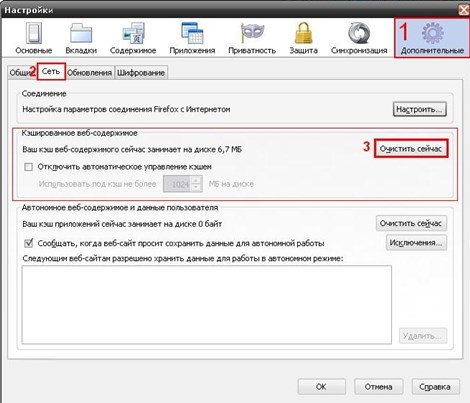
Så, hvordan du sletter historien om besøk til nettstederAvhenger av hvilken type nettleser du bruker. Hvis du bruker mer enn én nettleser, må du vite hvordan du rengjør hurtigbufferen i hver av dem, siden hver nettleser har sine egne midlertidige filer.
Slik fjerner du hurtigbufferen i Google Chrome
For øyeblikket er de fleste brukereDe velger Google Chrome fordi den har en enkel design som ikke er overbelastet med unødvendige elementer, og hastigheten er imponerende. Fjern cachen i Google Chrome er ganske enkel: gå til nettleserinnstillingene ved å klikke på øverste høyre ikon på verktøylinjen, velg "Historikk" -elementet. Klikk på "Fjern historie" -knappen, velg "Bilder og andre filer som er lagret i hurtigbufferen" i listen og klikk på "Slett historie" -knappen.
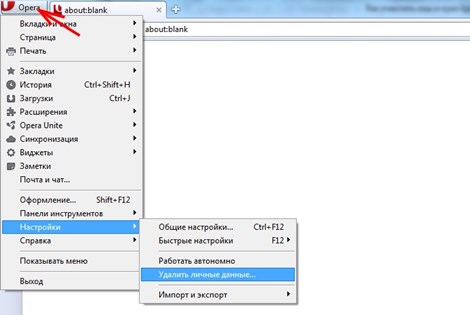
Slik fjerner du hurtigbufferen i Mozilla Firefox
For å rydde hurtigbufferen i Mozillas nettleser, klikk påknappen i verktøylinjen og gå til innstillinger. I listen Innstillinger, velg panel "Avansert" og velg fanen "Network", og klikk på knappen "Slett nå" i "bufret webinnhold."
Også de nyeste versjonene av denne nettleseren støtter automatisk sletting av hurtigbufferen. Hvis du gjør de nødvendige innstillingene, trenger du ikke lenger å bekymre deg for hvordan du rengjør nettleserens cache.
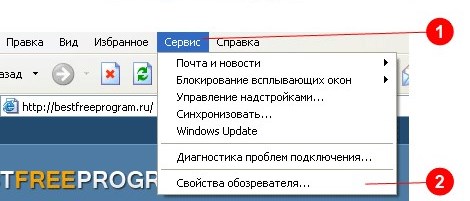
For å konfigurere automatisk cache rensing inettleseren Mozilla, gå til nettleserinnstillingene, men denne gangen velger du "Personvern" -panelet og åpner "Historikk" -delen. Merk av i boksen ved siden av "Slett historie når du lukker Firefox". Nå slettes hurtigbufferen automatisk når du avslutter nettleseren.
Slik fjerner du hurtigbufferen i Opera
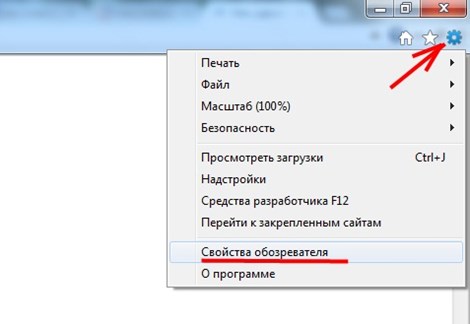
For å fjerne hurtigbufferen i Opera-nettleseren, velg"Innstillinger" - "Generelle innstillinger" i nettleserens verktøylinje. Når innstillingsvinduet åpnes, går du til fanen "Avansert". I venstre kolonne av innstillingene klikker du på elementet "Historikk". Finn ordene "Disk Cache" og klikk "Clear" -knappen ved siden av den. Som du kan se, er denne nettleseren den mest komplekse mekanismen for å rydde hurtigbufferen. I tillegg kan første gang cachen ikke forsvinner helt, så prøv igjen noen ganger. Nå vet du hvordan du rengjør hurtigbufferen i operaen. La oss gå videre til mindre populære nettlesere.
Slik fjerner du hurtigbufferen i Internet Explorer
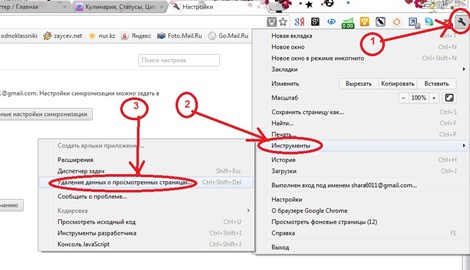
For å fjerne hurtigbufferen i denne nettleseren, klikk påutstyret i verktøylinjen for å gå til nettleserinnstillingene, velg "Sikkerhet" - "Slett nettleserhistorikk" i rullegardinlisten. I vinduet som åpnes, merk av i boksen "Midlertidige Internett-filer" og klikk på "Slett" -knappen. Hvis du har et stort antall midlertidige filer, kan det ta flere sekunder å slette dem. Deretter vises nederst i nettleservinduet en melding som de midlertidige filene er slettet.
Slik fjerner du en cache i Safari
Fjerner hurtigbufferen i nettleseren fra firmaetApple (og, som i versjonen for MacOS, og i versjonen for Windows) - den enkleste prosessen. Bare åpne "Edit" -menyen og klikk "Clear cache" i den. Deretter, for å fjerne midlertidige Internett-filer, klikker du bare på "Clear" -knappen.
Nå vet du hvordan du rengjør hurtigbufferen på datamaskinen dini alle populære nettlesere. Gjør dette med jevne mellomrom slik at favorittnettene dine etter oppdatering av design vises riktig, og harddisken skulle ikke søppel. Hvis du er interessert i hvordan du sletter historien om å besøke nettsteder i hver av disse nettleserne, gjøres dette vanligvis i innstillingene - i samme seksjon.
Video instruksjoner: hvordan og hvorfor å fjerne nettleserens cache og hva du skal gjøre med informasjonskapsler
For å forstå tydeligere hvorfor og hvordanfjern cachen i forskjellige nettlesere, se videoinstruksjonen nedenfor, der du også lærer hva informasjonskapsler er og hvordan de skal håndtere dem når du rengjør hurtigbufferen og nettleserloggen.